Trabalhando com pranchetas no Photoshop CC

Aprenda a trabalhar com pranchetas no Photoshop CC, criando telas separadas para projetos de design, como aplicativos móveis e folhetos.
Se você mesmo imprime suas imagens em casa ou no escritório, pode usar o formato PSD Photoshop ao salvá-las. (Lembre-se de que você não pode salvar novamente no formato Raw depois de abrir no Photoshop.) Se você enviar as fotos para a loja de câmeras local (ou loja de descontos) para impressão, use JPEG - ou, se o pessoal que está imprimindo aceitar isso , TIFF. Aqui estão os prós e os contras dos principais formatos que você deve considerar para fotos ao salvar:
Quando você deve usar JPEG? Ao enviar imagens para um laboratório fotográfico que não aceita arquivos TIFF, ao enviar para a maioria dos sites de mídia social e ao enviar imagens (talvez por e-mail ou em CD) para pessoas que não têm o Photoshop. Ao contrário do PSD e do TIFF, você pode abrir imagens JPEG em um navegador da web e imprimir a partir dele - assim como a vovó, o primo Jim e aquele soldado estrangeiro que você adotou. Ao salvar JPEGs, quanto mais baixa for a configuração de qualidade escolhida na caixa de diálogo Opções de JPEG, menor será o arquivo, mas também maior será o dano à imagem. Discuto o salvamento como JPEG com mais detalhes na barra lateral "Salvando novamente as imagens no formato JPEG".
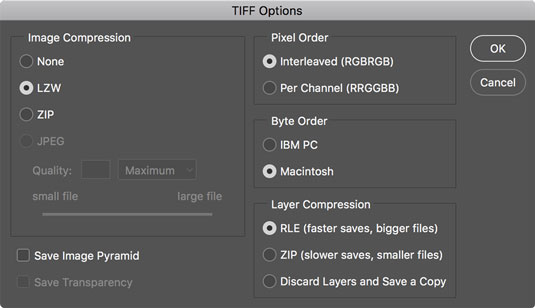
Lembre-se de nivelar os arquivos TIFF antes de salvá-los ao usá-los fora da Creative Cloud.
Você poderia teoricamente usar vários outros formatos disponíveis, como DCS ( nunca Photoshop Raw), mas não há necessidade real com os formatos mais comuns e mais versáteis sobre os quais você acabou de ler.
O formato de arquivo JPEG não oferece suporte a cores de 16 bits, mas mesmo ao trabalhar com uma imagem de 16 bits (talvez uma imagem Raw de sua câmera digital), JPEG está disponível como um formato de arquivo na caixa de diálogo Salvar como do Photoshop. A imagem é convertida automaticamente para cores de 8 bits. É mais conveniente - economizando uma viagem para o menu Imagem → Modo para selecionar 8 bits / canal - mas a caixa de diálogo Opções de JPEG não fornecerá uma estimativa do tamanho do arquivo. Não se esqueça de salvar em um formato que suporte cores de 16 bits, como PSD ou TIFF, antes de criar a cópia JPEG.
Aprenda a trabalhar com pranchetas no Photoshop CC, criando telas separadas para projetos de design, como aplicativos móveis e folhetos.
Aprenda como aplicar transparência a gráficos SVG no Illustrator e explore dicas sobre como gerar SVGs com fundos transparentes.
Aprenda a ajustar as propriedades do texto no Adobe XD para melhorar a legibilidade e a apresentação do seu projeto. Veja como escolher fontes, tamanhos e estilos de forma eficaz.
A ferramenta Free Transform no Adobe InDesign permite transformar objetos de várias maneiras, como mover, girar e dimensionar. Confira como utilizá-la corretamente.
Aprenda a dimensionar suas imagens no Adobe Fireworks CS6 de forma correta. Otimize suas imagens e evite problemas de pixelização e lentidão no download.
Você pode usar a ferramenta Snapshot no Adobe Acrobat CS5 para selecionar texto e imagens e criar uma imagem de uma determinada área em um arquivo PDF. O resultado é comumente referido como uma captura de tela de uma seção em um arquivo PDF. O resultado é uma imagem, e seu texto não é [...]
Projetado para pesquisadores e cientistas, os recursos de medição do Photoshop CC são bastante poderosos. Você pode medir qualquer coisa e contar o número de qualquer coisa em uma imagem técnica, talvez de um microscópio ou telescópio. Se você sabe o tamanho exato de qualquer elemento em uma imagem, você pode descobrir quase tudo [...]
Ao usar as ferramentas Liquify no Adobe Creative Suite 5 (Adobe CS5) Illustrator, você pode dobrar objetos - torná-los ondulados, pegajosos ou pontiagudos - criando distorções simples a complexas. As ferramentas Liquify podem realizar todos os tipos de distorções criativas ou malucas (dependendo de como você as encara) em seus objetos. Vocês […]
Você pode usar o InDesign para criar e modificar gráficos de código QR. Os códigos QR são uma forma de código de barras que pode armazenar informações como palavras, números, URLs ou outras formas de dados. A usuária escaneia o código QR usando sua câmera e software em um dispositivo, como um smartphone, e o software faz uso [...]
Empacotar texto no Adobe Illustrator CC não é exatamente o mesmo que embrulhar um presente - é mais fácil! Uma quebra automática de texto força o texto a envolver um gráfico, conforme mostrado nesta figura. Esse recurso pode adicionar um pouco de criatividade a qualquer peça. O gráfico está forçando o texto a envolvê-lo. Primeiro, crie [...]






